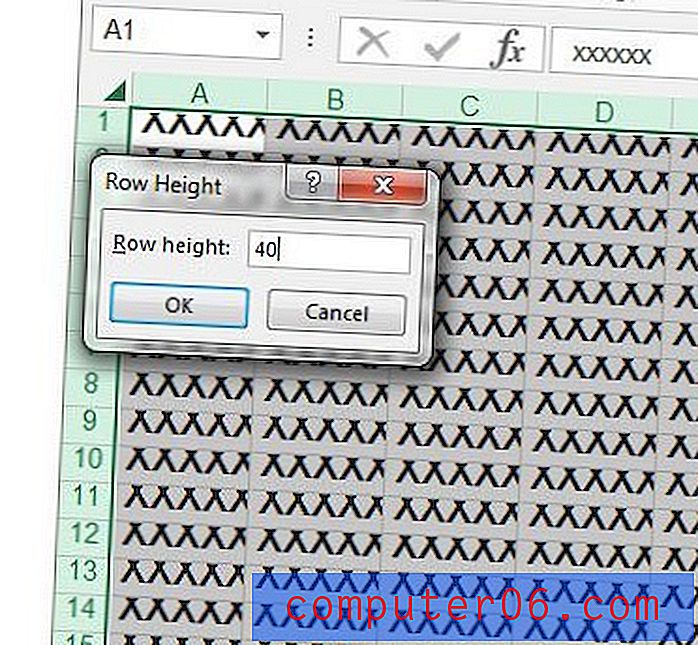iOS 9의 새 탭에서 Safari 링크를 여는 방법
iPhone의 Safari 웹 브라우저는 세계에서 가장 일반적으로 사용되는 웹 브라우저 중 하나이며, 많은 웹 사이트는 작은 화면에서 컨텐츠를 보는 사람들에게 사이트가 잘 보이도록 조치를 취했습니다. 사람들이 단순히 단추를 클릭하여 다른 페이지를 볼 수있는 웹 페이지에 링크를 배치하는 것이 매우 일반적입니다. 그러나 때로는 현재 페이지를 읽지 않았으므로 다른 탭에서 링크를 열어서 브라우저에서 뒤로 버튼을 사용하지 않고도 페이지 중 하나를 계속 읽을 수 있습니다.
Safari는 두 가지 방법으로 새 탭에서 링크 열기를 처리 할 수 있습니다. 백그라운드에서 링크를 열 수 있습니다. 즉, 링크가 새 탭으로 열리지 만 현재 페이지는 현재보고있는 페이지로 유지됩니다. 준비가되면 배경 탭으로 이동할 수 있습니다. 다른 옵션은 새 탭에서 링크를 열고 활성 창을 새 탭으로 전환하는 것입니다. 아래의 가이드는“새 탭”옵션을 장치의 현재 설정으로 만들기 위해 Safari 설정을 조정하는 방법을 보여줍니다.
iPhone 6의 새 탭에서 링크를 열도록 Safari 구성
이 안내서의 단계는 iOS 9의 iPhone 6 Plus에서 수행되었습니다. 아래 단계를 따른 후에는 웹 페이지의 링크를 길게 누르고 새 탭 에서 열기 옵션을 선택할 수 있습니다. 그런 다음 Safari는 해당 링크가 포함 된 새 탭을 생성하고 즉시 해당 탭으로 이동합니다. 나중에 읽을 수 있도록 백그라운드에서 링크를 열려면 백그라운드에서 열기 옵션을 사용하십시오.
- 설정 앱을 엽니 다.
- 아래로 스크롤하여 Safari 옵션을 선택하십시오.
- 링크 열기 버튼을 누릅니다.
- 새 탭에서 옵션을 선택하십시오.

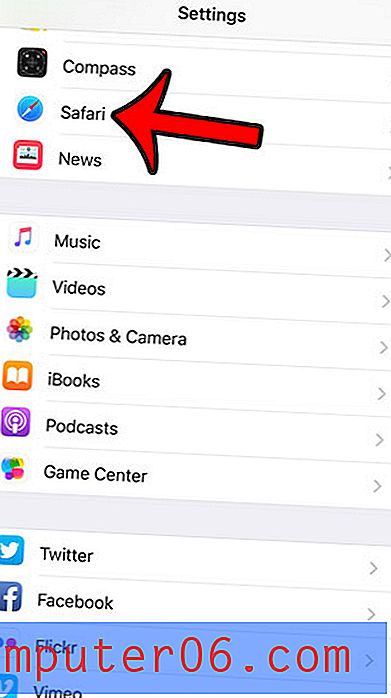
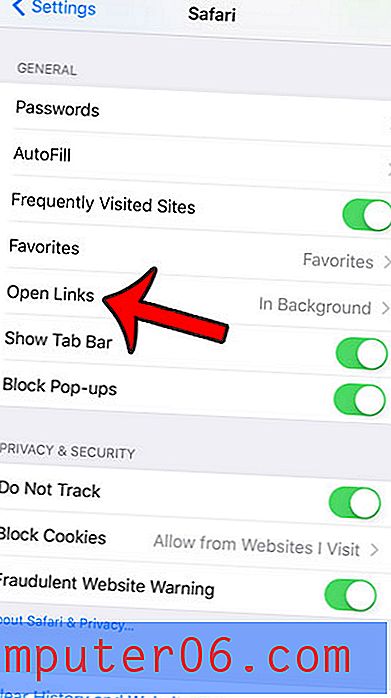
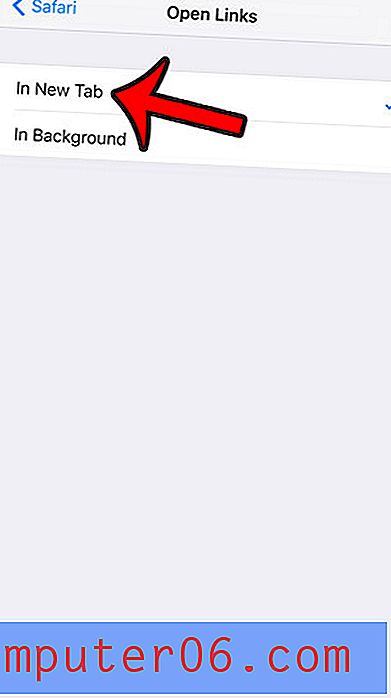
앞에서 언급했듯이 Safari 브라우저에서 웹 페이지로 이동하여 URL 링크를 길게 누른 다음 새 탭 에서 열기 옵션을 선택할 수 있습니다.
최근에 Safari에서 실수로 웹 페이지를 닫았습니까? 페이지의 일부 정보에 액세스하려면 다시 열어야합니까? Safari에서 최근에 닫은 탭을 열어 브라우저에서 열린 페이지로 돌아가는 방법에 대해 알아 봅니다.